Mesajlarınızı iPhone'dan Mac'e Nasıl Senkronize Edersiniz - Sizin İçin En İyi Kılavuz
Bir sohbete Mac bilgisayarınızda devam etmek istiyorsanız, mesajları iPhone'dan Mac'e senkronize etmenin iyi bir yoludur. Bu görevi gerçekleştirmek, metin mesajlarını görüntülemek veya göndermek için kesinlikle çok yardımcı olacak ve fayda sağlayacaktır. Ayrıca, senkronize edilmiş veya iletilen mesajlar da yedek olarak kullanılabileceğinden kullanışlıdır. Mesajlarınızı iPhone'unuzdan Mac'inize hemen şimdi senkronize etmenin üç yolunu öğrenin!
Kılavuz Listesi
Bölüm 1: 3 Mesajları iPhone'dan Mac'e Senkronize Etmenin En İyi Yöntemleri Ekstra İpucu: iPhone Mesajlarını Windows ile Nasıl Eşitlersiniz? 3. Bölüm: Mesajları iPhone'dan Mac'e Senkronize Etmeyle İlgili SSSYöntem 1: Metin Mesajı İletme ile Mesajları iPhone'dan Mac'e Senkronize Etme
Başka bir yazılım veya uygulama kullanmadan Mac'inizde mesaj göndermek ve almak istediğinizde, Metin Mesajı Yönlendirme mesajları iPhone'dan Mac'e senkronize etmek için. Ayarladıktan sonra, aynı Apple Kimliğini kullanmanız gerekir; iPhone mesajlarınız senkronize edilir ve Mac'te erişilebilir olur. İşte iPhone'unuzdaki mesajları bu şekilde Mac'inizle senkronize etmek için belirli adımlar.
Aşama 1.Senkronizasyondan önce, iPhone ve Mac'inizde aynı Apple ID hesabıyla iMessage'da oturum açtığınızdan emin olmalısınız. Ve iPhone'unuzun kilidini açmanız ve "Ayarlar" a gitmeniz gerekiyor. Ardından "Gönder ve Al" seçeneğini seçmek için Mesajlar düğmesine dokunun
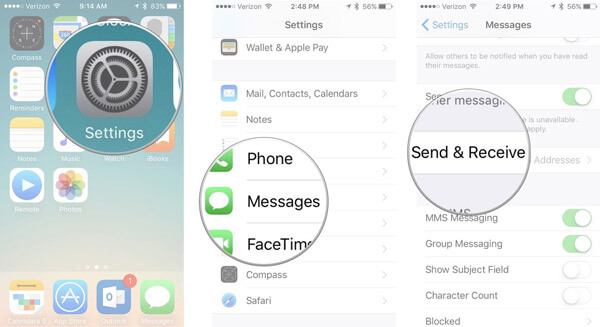
Adım 2.Mac'inizde "Mesajlar" uygulamasına giderek "Mesajlar" düğmesini tıklamalısınız. Mesajlar listesinden "Tercih" düğmesini tıklayın. Daha sonra "iMessage" butonuna tıklayın.
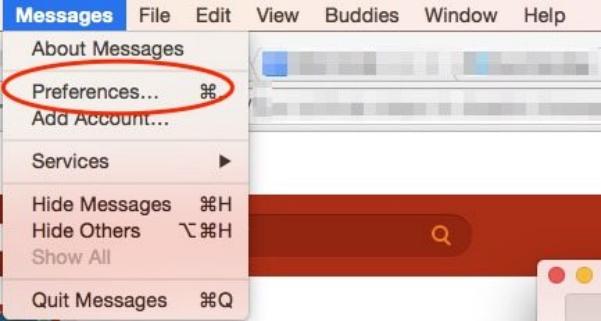
Aşama 3.Şimdi iPhone'unuzda tekrar "Ayarlar"a gitmeli ve "Mesajlar" düğmesine dokunarak "Metin Mesajı Yönlendirme" seçeneğini seçmelisiniz. iPhone'unuzdaki metin mesajlarını senkronize etmek için Mac'inizi seçin. Daha sonra bu ayara izin vermek için iki faktörlü kimlik doğrulama veya doğrulama kodunu kullanmanız gerekir. Artık mesajları iPhone'unuzdan Mac'inize senkronize edebilirsiniz.
Apple Kimliğiniz iki faktörlü kimlik doğrulama kullanmıyorsa, diğer cihazlarınızda bir doğrulama kodu görünecektir. iPhone'unuza bir doğrulama kodu girebilirsiniz.
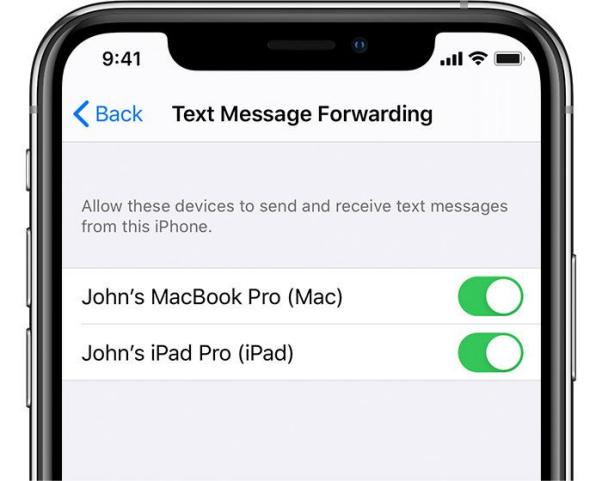
Yöntem 2: iPhone'unuzdaki Mesajları iCloud aracılığıyla Mac'e Nasıl Eşitlersiniz?
iCloud, Kişiler, Mesajlar ve Müzik dahil olmak üzere verilerinizi yedeklemek için ünlü bir araçtır. Mesajları iPhone'dan Mac'e senkronize etmek için de kullanabilirsiniz. Ayrıca, mesajları aktarmak için iki cihazı bağlamak için bir USB kablosuna ihtiyacınız yoktur. İnternet bağlantınızın olması gerektiğini unutmayın ve aynı iCloud hesabıyla oturum açın.
Aşama 1.Ayarlar uygulamasını doğrudan iPhone'unuzda başlatın. Apple Kimliği sayfasını açmak için ["Adınız"] öğesine dokunun. Ardından Mesajı açmak için iCloud düğmesine dokunun.
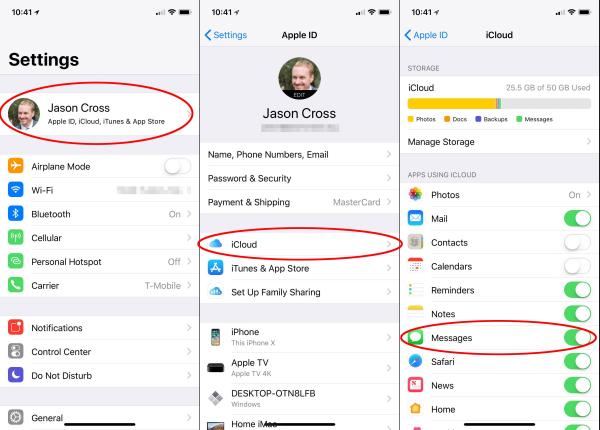
Adım 2.Mac'inizde "Mesajlar" uygulamasını açın ve üstteki "Mesajlar" düğmesini tıklayın. Daha sonra menüden Tercihler seçeneğini ve Hesaplar seçeneğini seçin. Hesaplar penceresinden "iCloud" üzerinde "Mesajları Etkinleştir" seçeneğini seçebilirsiniz. Son olarak, mesajları iPhone'dan Mac'e senkronize etmek için "Şimdi Senkronize Et" düğmesini tıklayın.
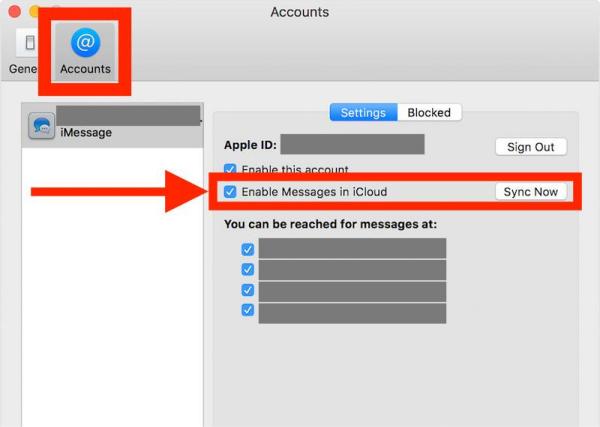
Yöntem 3: Finder'ı iPhone'dan Mac'e Mesajları Senkronize Etmek için Kullanma
iOS 8.0 veya sonraki bir sürümünü kullanıyorsanız, mesajları iPhone'dan Mac'e eşzamanlamak için Finder'ı da kullanabilirsiniz. Dosyalarınızı iPhone/Mac'te düzenleyebileceğiniz, düzenleyebileceğiniz ve yedekleyebileceğiniz varsayılan veri yöneticisidir.
Aşama 1.Doğrudan Mac'inizde "Finder" uygulamasını başlatın. Öncelikle iPhone ve Mac'inizi sabit bir USB kablosuyla bağlamalısınız.
Adım 2.Yeni bir arayüz açmak için sol taraftaki "iPhone Adı"na tıklayın. iPhone'unuzla ilgili Ad, Tür ve Depolama gibi bilgileri göreceksiniz. Ardından "iPhone'unuzdaki tüm verileri bu Mac'e yedekle" seçeneğini işaretlemek için Genel düğmesini tıklayın.
Aşama 3.Sonuncusu, mesajları iPhone'unuzdan Mac'e senkronize etmek için "Şimdi Yedekle" düğmesini tıklatmaktır.
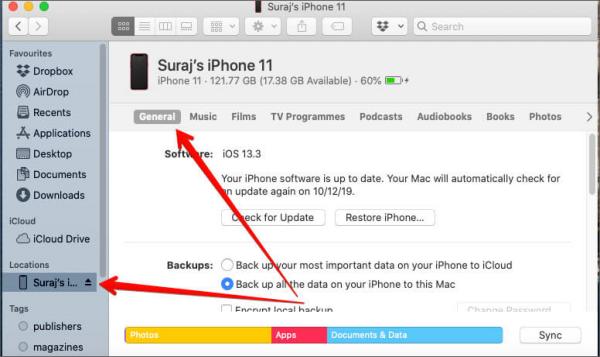
Ekstra İpucu: iPhone Mesajlarını PC'ye Senkronize Etme
Mac kullanıcısı değilseniz, iPhone'unuzdaki mesajları PC'nizle de eşzamanlayabilirsiniz. AnyRec PhoneMover dosyaları herhangi bir iOS, Android ve PC arasında senkronize edebileceğiniz hepsi bir arada bir araçtır. Bu mükemmel araç aynı zamanda düzenleme, ekleme, silme, değiştirme, çoğaltma ve oynatma gibi verilerinizi düzenlemenizi sağlayan bir iPhone yöneticisidir.

iPhone'unuzdaki mesajları tek bir tıklamayla toplu halde PC'nize senkronize edin.
iPhone'unuzdaki mesajları tek bir tıklamayla toplu halde PC'nize senkronize edin.
iPhone'unuzda daha fazla yer açmak için yinelenen dosyaları bulun ve silin.
iPhone'unuz için benzersiz zil sesleri oluşturmak için güçlü işlev.
100% Güvenli
Aşama 1.AnyRec PhoneMover'ı yüklerken şimdi başlatın. Bir iPhone'u bilgisayarınıza bağlamak için sıkı bir USB kablosu kullanabilirsiniz. QR kodunu taramak, iPhone'u bilgisayara bağlamanın başka bir yoludur, ancak "MobileSync" uygulamasını indirmeniz gerekir.
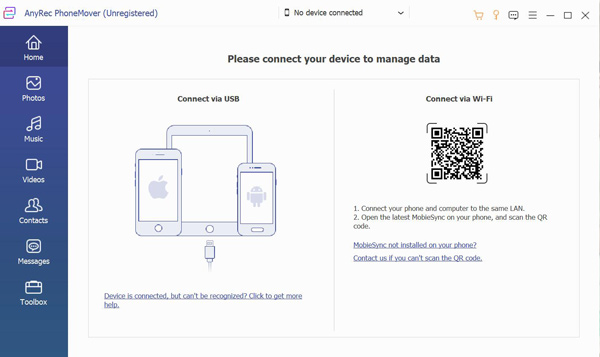
Adım 2.Soldaki "Mesajlar" düğmesini tıklayın, ardından iPhone'unuzdaki tüm mesajları sağ pencerede göreceksiniz. Mesajların içeriğini gerçek zamanlı olarak önizlemek için onay kutusunu tıklayabilirsiniz. İletinin arkasındaki onay kutusunu tıklayarak bilgisayarınızda senkronize edilecek bazı iletileri seçin. Tüm mesajları seçmek için ilk onay kutusunu da tıklayabilirsiniz.
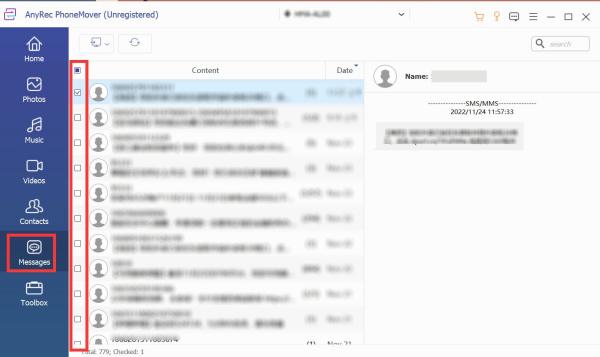
Aşama 3.Mesajları aktarmak için "PC'ye Aktar" düğmesini tıklayın. Mesajlarınızı indirmek için "CSV Dosyası, HTML Dosyası" ve "TXT" Dosyası dahil olmak üzere üç dosya biçimi seçmelisiniz. Ardından mesajları iPhone'unuzdan bilgisayarınıza senkronize etmek için çıktı klasörünü seçin.
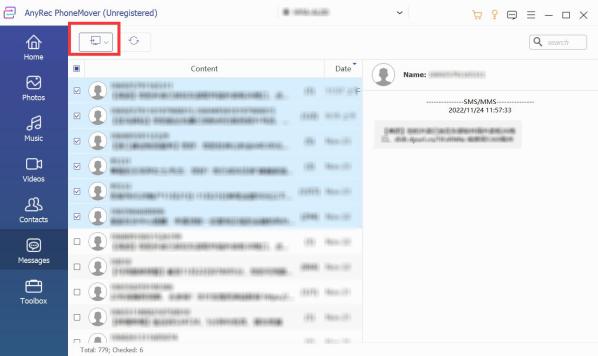
3. Bölüm: Mesajları iPhone'dan Mac'e Senkronize Etmeyle İlgili SSS
-
1. iMessages neden mesajları iPhone'dan Mac'e senkronize edemiyor?
Belki iPhone'unuz ve Mac'iniz farklı Apple Kimlikleri kullanıyordur. Mesajları iPhone'dan Mac'e senkronize etmek için iMessages'a aynı Apple Kimliği ve parolayla giriş yaptığınızdan emin olmalısınız.
-
2. iMessage ile SMS/MMS arasındaki fark nedir?
iMessage ile ağ üzerinden diğer iOS cihazlarına metin, resim ve video gönderebilirsiniz. Ve bu mesajlar her zaman şifrelenir. Ancak herhangi bir mobil cihaza şifreleme olmadan SMS gönderebilirsiniz.
-
3. iTunes ile bir iPhone'dan Mac'e mesajlar nasıl eşzamanlanır?
Mac'inizde iTunes'u açın ve iPhone ile Mac'inizi bağlayın. iPhone düğmesini tıklayın ve seçin Bu bilgisayar mesajları iPhone'dan Mac'e senkronize etme seçeneği.
Çözüm
Artık mesajları iPhone'dan Mac'e senkronize etmek için üç yöntemden birini seçebilirsiniz. En önemlisi, yukarıdaki tüm çözümler özenle seçilmiş ve verimlidir. Ancak mesajları iPhone'dan Windows'a senkronize etmek istiyorsanız, AnyRec PhoneMover seçiminizi beklemeye hazır!
100% Güvenli
